IFIX与S7-200SMART通信步骤
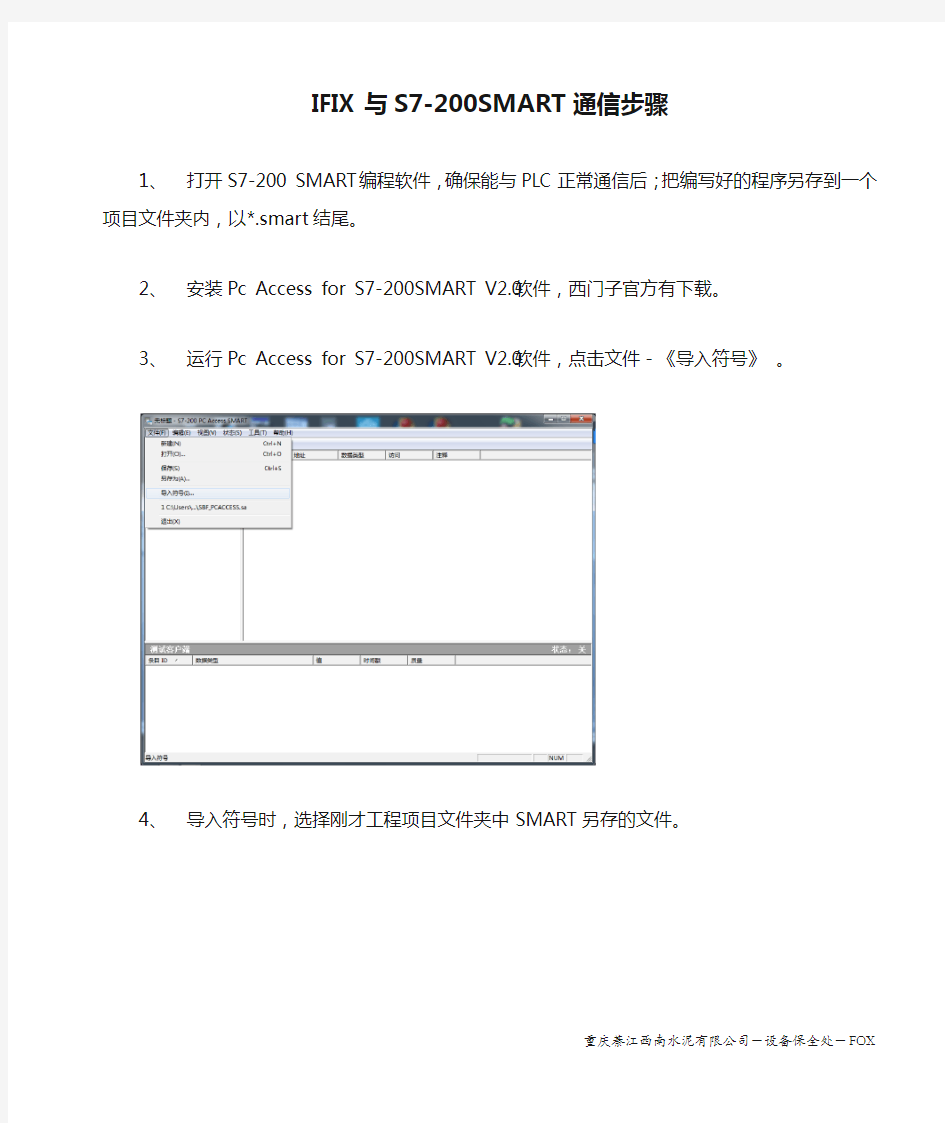

IFIX与S7-200SMART通信步骤
1、打开S7-200 SMART编程软件,确保能与PLC正常通信后;把编写好的程序另存到一个
项目文件夹内,以*.smart结尾。
2、安装Pc Access for S7-200SMART V2.0软件,西门子官方有下载。
3、运行Pc Access for S7-200SMART V2.0软件,点击文件-《导入符号》。
4、导入符号时,选择刚才工程项目文件夹中SMART另存的文件。
5、在导入后,可以在列表里删除自己不要的符号表,和重命名为中文的列表名称。
6、点击保存后,选择工程,
再点击《添加当前条目到客服端》,然后再点击《测试客户端状态》。
7、在测试后查看《值》列表里是否有相应的数据,有,代表通信正常。
7、如果没有数据,先停止《测试客户端状态》,再对《MWSMART(TCP/IP) 》点击右键,
选择《网络接口卡》。
8、选择相应的网卡,点击确定《此网卡为当前连接到PLC网段的网卡》。
9、再对工程名点击右键,选择《属性》,找到当前工程PLC的IP地址,点击确定。
9、完成后,请再《测试客户端状态》。
10、注:请不要点击,按列排序,有可能出现地址不对应的情况。
11、在IFIX 的SCU配置里,添加OPC驱动程序。
12、配置OPC时,选择,《S7200SMART.OPCServer》。
13、再一次性添加工程名下的所有变量。
14、再把所有列表和变量《启用》,在所有的Enable上打勾。
15、运行OPC驱动,查看Receives里是否有数据,和Data里是否显示GOOD,有则为通信正常,再把OPC驱动设置为自启动-保存。
16、然后再到IFIX数据库里添加变量,IFIX5.5会自动添加变量,其它版本未知。
17、完!
工程之星操作步骤
工程之星操作步骤 Prepared on 24 November 2020
一新建工程 点击“工程”图标,输入工程名称,点击“确定”。 选择坐标系统,点击“编辑”-----“增加”-----输入参数系统名--------选择椭球名称---------输入中央子午线(可在信息栏查看)--------点击“确定”。工程建立完成。二求转换参数 1 采集控制点原始坐标 点击“测量”------选择“点测量”-------到控制点把对中杆立在控制点上对中整平后按键盘上“A”键-------输入点名和天线高--------按键盘上“ENT”键保存控制点原始坐标。用同样的方法把其他的控制点原始坐标保存到手薄中。 2 参数计算 控制点采集完成后回到软件初始界面,点击“输入”-------“求转换参数”--------点击“增加”-------输入第一个控制点的已知平面坐标--------点击“确定”--------软件要求增加控制点大地坐标--------点击“从坐标管理库选点”--------选中对应的点然后点击右上角的“确定”------“确定”。同样的方法把余下的控制点增加到列表中,然后点击“保存”------输入参数文件名称--------点击“OK”按钮------点击“应用”-------软件提示“是否将参数赋值给当前工程”,点击“是”。参数转换完成。 三坐标采集 参数转换完成后进入测量界面进行坐标采集,点击“测量”-------“点测量”--------进入测量界面后把移动站立在需要采集的点上对中整平后按键盘上的“A”键------输入点名和天线高然后按键盘上的”ENT”键保存该点坐标。同样的方法完成后续的测量工作。 四文件导出
(完整版)ifix培训教程
西安恒生科技股份有限公司iFix培训教程
目录 第一讲:iFix软件介绍 (1) 1.1 iFix软件简介 (1) 1.2 iFix的基本功能 (1) 1.3 iFix软件的运行环境 (1) 1.4 iFix软件的结构 (3) 1.5 什么是OPC技术 (5) 第二讲:I/O驱动器 (6) 2.1 驱动器配置 (6) 2.2 系统配置SCU (6) 2.3 监视I/O驱动器 (7) 2.4 MBE配置 (7) 第三讲:创建动画 (11) 3.1 使用过程数据库 (11) 3.2 动画对象 (11) 3.3 Intellution 工作台 (11) 3.4 画面 (12) 3.5 VBA脚本Ver.6.0 (12) 3.6实例演示 (12) 第四讲:全局对象、报警、调度、安全、趋势及报表 (15) 4.1 全局对象 (15) 4.2 报警 (16)
4.3 调度 (16) 4.4 安全 (16) 4.5 趋势 (16) 4.6 报表 (17)
第一讲:iFix软件介绍 1.1 iFix软件简介 ★是一套工业自动化软件,为用户提供一个“过程化的窗口” ★提供实时数据给操作员及软件应用 1.2 iFix的基本功能 ●数据采集 —与工厂的I/O设备直接通信 —通过I/O驱动程序,与I/O设备接口 ●数据管理 —处理、使用所取数据 —数据管理,包括:过程监视,监视控制,报警,报表,数据存档。 1.3 iFix软件的运行环境 ●硬件要求 内存 256M CPU PII450M 硬盘容量大于120M。是使用功能决定,如历史数据纪录和报警功能。建议使用容量硬盘,如20G、40G。 声卡声响报警需要 CD-ROM 驱动器
ifix学习七部曲
IFIX学习笔记 1.MBE为MODICON PLC以太网驱动程序 2.独立节点和网络节点安装IFIX时,如此上位机与其他机器相连,则此上位机配置为网络节点,否则配置为独立节点。 PC1、PC2、PC3设置为网络节点。 3.SCADA S-扫描C- 控制A-报警D-数据库 4.IFIX项目备份 备份dynimics目录下三个文件夹HTR-历史数据PDB-数据库PIC-画面 LOCAL文件夹下为系统配置,可作备份,但只能在原机器上使用。 5.快捷键Crtl+W运行/编辑切换 6.工作台-用户首选项-常规-永远创建备份拷贝(在PIC目录下,建立名为backup的文件夹,保存最近使用的画面。 -动画数据错误默认值(一般不变) -环境保护(安全性) -环境自定义(第一次画出的图形的属性) -后台启动(一般不用) 7.插入-数据连接(TAG名) -图表(实时趋势) -OLE对象(控件),举例为插入动画 -报警一览(作报警表) -操作员(权限) -过滤(显示报警的条件) 8.格式-图形编辑(对齐等) -相同尺寸(以后选物体为参照) 9.专家工具栏-为动画服务 填充专家-显示为背景色,填充色为前景色。 替换画面专家-做画面切换按钮,打开一个画面,关闭一个画面。 切换数字量标签专家-将数字量由1变0,或由0变1。 10.系统配置MBE驱动地址类型:一般6位 -SCADA使能 -历史数据(一般更改路径) -网络配置(远程节点名-远程计算机名) -安全(图形界面下5个工具箱同编辑菜单) -用户帐户(建立帐户、分配权限) -配置(使能安全) -安全区域 -任务(必须配历史,增加HTC.EXE文件,进行历史数据采集) 具体可参考电子书任务-IFIX后台任务 11.数据库编辑器显示可用节点列表,可打开别的机器上的数据库 数据库—导出(可用EXECL编辑) 显示-属性(选择数据库可看到的项目)
iFIX组态软件简介
iFIX组态软件简介 培训内容: →iFix的概述及结构 →系统配置 →I/O驱动器 →工作台及画面介绍 →过程数据库及数据库编辑器 →画面对象及动画 →历史数据及趋势图 →报警及安全 一. iFix的概述及结构 1.iFix软件介绍 ●iFix 是一套工业自动化软件,为用户提供一个过程化窗口 ●为操作人员和应用程序提供实时数据 2.iFix 的基本功能 ●数据采集 ---与工厂I/O设备直接通讯 ---通过I/O驱动程序,与I/O设备接口 ●数据管理 --- 处理、使用所取数据 --- 数据管理 包括过程监视(图形显示),监视控制,报警,报表,数据存档3.iFix的概述及结构(续) 1)节点类型 概念:一台运行iFix软件的计算机称为一个节点 类型: ▲按功能划分: SCADA服务器 iClient客户端(VIEW或HMI节点) HMI Pak ▲按区域划分: ●独立节点 ---与网络中其他节点不进行通讯的节点 ●本地节点 ---描述了本地正在工作的节点 ●远程节点 ---在一个分布式系统中,不同于本地节点的节点 2)网络节点图 ●iFix用于连接工厂中的过程硬件
3)I/O驱动器 ▲过程数据 ●iFix用于连接工厂中的过程硬件 ●传感器和控制器数据送入过程硬件中的寄存器(过程硬件一般包括 PLC、DCS、I/O设备) ●iFix软件从过程硬件中获取数据 ▲I/O驱动器 ●iFix与PLC之间的接口称为I/O驱动器 ●每一个I/O驱动器支持指定的硬件 ●I/O驱动器的功能 --从I/O设备中读(写)数据 --将数据传/输至驱动镜像表(DIT)中的地址中 ▲iFix数据流 ●I/O驱动器读取过程硬件 --- I/O驱动器从过程硬件的寄存器中读取数据 ---该数据传入DIT ---驱动器读取数据的速率称为轮询时间(poll) ●SAC扫描DIT ---SAC从DIT中读数 ---该数据传入过程数据库PDB ---SAC读数的速率称为扫描时间 ●(工作台)Workspace向PDB发出请求 ---图形显示中的对象显示PDB的数据 ---其他应用可以向PDB请求数据 ▲过程数据库 1)扫描、报警和控制(SAC) ●SAC主要功能 -- 从DIT中读取数据 -- 将数据传至数据库PDB
ifix教程
目录 1.IFix的安装 (1) 1.1安装准备 (1) 1.2安装 (1) 2.基本功能和原理 (3) 2.1基本功能 (3) 2.2工作原理 (4) 2.3 典型的系统结构 (4) 3、新建工程 (5) 4、iFix开发设计 (9) 4.1 iFix工作台简介 (9) 4.2 画面设计 (11) 5、SCADA系统 (17) 5.1数据库管理器 (17) 5.2 I/O驱动的配置 (21) 6、实现动画 (25) 6.1 数据源 (25) 6.2 动画设计 (26) 6.3 共享阈值表 (28) 6.4 使用标签组 (29) 7、安全配置 (31) 7.1 权限配置 (31) 7.2 配置运行环境 (32) 8、VBA脚本设计 (33) 8.1 VBA编辑环境 (33) 8.2 脚本编辑 (34)
1.IFix的安装 1.1安装准备 安装IFix前请先安装好office软件,推荐使用office2010版本,Ifix5.1之前的版本不支持Windows7及以上的操作系统 1.2安装 安装过程中的选项如下 选择典型安装 为了方便在不同电脑间移植工程请用默认安装路径
选SCADA服务器,节点名保持默认 点跳过 选择否结束安装 安装结束后重启电脑
2.基本功能和原理 2.1基本功能 iFIX执行基本功能以使特定的应用程序执行所赋予的任务。它两个基本的功能是数据采集和数据管理。下图表示了iFIX的基本功能。 数据采集是从现场获取数据并将它们加工成可利用形式的基本功能。iFIX也可以向现场写数据,这样就建立了控制软件所需的双向连接。iFIX不需要用特别的硬件获得数据。它可以通过一个叫I/O 驱动器的软件接口同已存在的I/O设备直接通讯。在大多数情况中,iFIX可以使用现场已装配的I/O 硬件来工作。即使在现场设同一网络上使用不同厂家生产的I/O设备,I/O驱动器都可以与它们一起正常的工作。 具体来说有以下功能: 1)监视 监视具有采集和显示实时工厂数据给所有相关人员的能力。丰富的数字、文字和图形格式使实时数据更容易的被读取和理解。 2)监控 监控具有监视实时数据的能力,同时由计算机直接改变设定点和关键值的能力。通过使用iFIX,可以很方便地控制访问这个数据和可被改变数据点的权限。 3)报警 报警具有确认过程异常事件并且立即将报警报告给适当的人员的能力。报警基于设立控制限值产生,而且可以多种形式报告。 4) 控制 控制是自动提供算法调整过程数值并使这些数值保持在设定的限度之内的能力。控制比监控更高一级,它不需要人的直接参与。iFIX包括了连续控制、批次控制、和统计处理控制的能力,它可用计算机控制整个或部分过程。
Ifix4.0基础知识
ifix4.0学习 一、iFix的概述及结构 1.iFix软件介绍 ● iFix 是一套工业自动化软件,为用户提供一个过程化窗口 ●为操作人员和应用程序提供实时数据 2.iFix 的基本功能 ●数据采集 ---与工厂I/O设备直接通讯 ---通过I/O驱动程序,与I/O设备接口 ●数据管理 --- 处理、使用所取数据 --- 数据管理 包括过程监视(图形显示),监视控制,报警,数据存档。 3.iFix结构 (1)节点类型 概念:一台运行iFix软件的计算机称为一个节点 类型: ▲按功能划分: SCADA服务器 iClient客户端(VIEW或HMI节点) HMI Pak
▲按区域划分: 独立节点---与网络中其他节点不进行通讯的节点 本地节点---描述了本地正在工作的节点 远程节点---在一个分布式系统中,不同于本地节点的节点 (2)网络节点图 iFix用于连接工厂中的过程硬件 (3)iFix软件的组成部分 A. I/O驱动器 是iFIX和PLC之间的接口。从I/O设备中读写数据. B. 过程数据库PDB 代表由标签变量(也叫块)组成的一个过程。标签是一个完成某个过程功能的指令单元。
标签功能包括: 将过程值与报警限进行比较 基于特殊的过程数据进行计算 将数据写入过程硬件 C. 图形显示 一旦数据写入PDB,可以用图形方式进行显示图形对象包括:图表、数据、图形动画。图形对象可以显示:报警信息、数据库信息、某标签的特殊信息。 二、iFix的系统配置 1、打开系统配置,如下:
2、跳出“SCU”窗口,如下: ●文件路径配置
●报警和信息配置 ●网络连接
目录-iFIX高级培训教程
Proficy? HMI/SCADA – iFIX? 高级培训教程 极易IFIX专业培训网出品
译者序 iFIX诞生于1985年(前身为FIX), 80年代末随着进口配套工程及设备进入国内,仔细算算,国内使用iFIX的历史差不多有30年,算是紧跟世界步伐,但是目前国内iFIX的使用水平却处于一个较低水平,有待提高。究其原因,其中最重要一条是从业人员没有好的培训渠道,国内几乎没有正式出版的iFIX教材。 iFIX厂家提供的三部内部教材,分别为《iFIX 154基础教程》,《iFIX 254高级教程》和《iFIX 354 VBA教程》,但目前只有《iFIX 154基础教程》是中文,其他两个版本均为英文。2006年底的时候,笔者将给客户进行的《iFIX 154基础教程》培训录制了视频,发布到了互联网上,收到不少朋友的感谢邮件。笔者受此鼓舞,便把《iFIX 254高级教程》英文版翻译成了中文。 《iFIX 254高级教程》分21章,主要有四部分内容:iFIX驱动相关,iFIX 数据库相关,iFIX画面相关,iFIX优化和冗余。其中数据库和画面的介绍就是围绕报表制作而展开的。 iFIX驱动相关:第1章 < iFIX概述>,第2章
iFIX工程开发流程
iFIX工程开发流程 作者:lostcity 一、预备知识。 开发一个项目,首先当然需要明确该项目的需求了。项目完成后要实现什么样的功能,实现那些功能需要什么样的设备、软件支持等。大概罗列一下,我想这是必须的。 我们假设要实现这样的一个简单系统:使用iFIX监控三菱Q系列的plc,包括数据读写,数据历史存储,数据和报警动态监控等。于是很自然在开发系统之前我们需要预备的东西就包括:Q系列plc的监控点表,iFIX软件和Q的通信驱动等。这一切准备好了,才能开始上位i FIX工程开发。 二、iFIX工程开发流程。 当准备工作完毕,开发工作也就可以开始了。 1、软件的安装,包括iFIX和驱动。 这个不说了,不会得自己想办法去吧。如果要使用OFFICE,O FFICE必须先于iFIX安装,如果先装了iFIX,请先卸载iFIX,再装OFF ICE,然后装iFIX。 2、真正开始是这里:系统配置(SCU) 所谓系统配置,就是为系统配置一些参数,以后开发系统过程中可以直接使用。这些配置信息保存成一个scu文件,iFIX启动的时候可以
选择装载哪个文件。 系统配置包括有: 系统路径配置:这个简单,默认就可以。意思无非就是哪部分的数据/配置数据储存在哪个位置。值得说的是如果打算开发多个项目,那么可以为每个项目设置不同的“工程项目”路径。(参考视频教程之"多工程") 报警配置:报警的配置包括报警打印、报警信息摘要、报警文件、报警历史、报警odbc、网络报警、报警队列等。每一项服务的意思都比较容易理解,根据项目需要启动相关服务就可以了。 网络配置:这个视需要设定,如果不使用网络功能就不用管他,使用的话把远程的iFIX节点添加进去也很简单。 SCADA配置:直说就是启用scada和为工程添加通信驱动。注意这里只是添加,驱动配置步骤在后头。客户端的话可以不使用scada支持。 启动任务:iFIX启动的时候需要伴随启动那些程序,统统加进去,还可以选择启动方式。 安全和SQL用户配置:设置用户权限以保证系统安全。可以不用管,需要用再看电子书。 3、驱动配置(i/0 driver configuration) iFIX为用户提供两种类型的驱动程序,一种是6x另外一种是7x,区别在于7x可以作为opc server而6x则不可以。另外关于6x驱动的安装可以参考6x驱动安装说明。
iFIX系统介绍教案
IFix培训资料 昆明阳光数字技术股份有限公司
1. iFIX3.5概论 (3) 2. Intellution Dynamics概述 (3) 3. 总体安装信息 (3) 3.1. 硬件需求 (3) 3.2. 硬件密匙 (4) 3.3. 软件要求 (4) 3.4. 支持的网络 (4) 4. IFIX功能介绍 (4) 进入编辑模式后,首先介绍如何修改画面。 (5) 4.1. 修改和创建画面 (5) 在介绍修改和创建画面之前,首先,介绍一些基本概念。 (5) 4.2.历史趋势 (18) 1.基本概念介绍 (18)
1.iFIX3.5概论 iFIX3.5版是一个工业自动化软件解决方案,它为用户提供了厂级的可视化过程、数据获取和监视控制功能。iFIX是Intellution DynamicsTM家族自动化解决方案的HMI/SCADA成员,能够在整个企业网络中传递生产信息。Intellution Dynamics的主要产品还包括高性能的批处理(batch)、软逻辑(softlogic)以及Internet应用的自动化方案。所有的应用可以进行无缝集成,对复杂的实时生产过程提供一个易于理解的动态的视窗,观察复杂的实时的产品过程。 Intellution Dynamics自动化解决方案广泛地应用于工业领域,包括离散/连续过程制造、日用消费品、食品和饮料业、石油和天然气、公用事业、化工、制药等。 2.Intellution Dynamics概述 Intellution Dynamics是第一个开放式的,基于组件技术的,完全一体化的自动化软件产品家族。它被设计成去除了软件包的约束,令工厂平台与商业系统之间易于集成与协同工作,正如Intellution Dynamics组件与第三方应用程序之间所体现的关系。针对Intellution早先的版本,增加了许多重要功能并改善了结构,包括: 强大的即插即用结构。组件化的对象结构。集成化的Intellution Wor kSpace?开发环境。 Microsoft VBA脚本。全面支持OPC、OLE和ActiveX?。增强了的安全性和可靠性。高级图形。 可扩展的配置向导结构;广泛的Internet支持;增强的报警。增强的网络性能;这些改善明显的减小了自动化工程设计时间,允许更快的和简化的系统升级和维护,在Intellution Dynamics和第三方的应用程序之间提供了无缝的集成功能,并且大大的增加了生产率。 Intellution Dynamics的开放式结构通过集成第三方组件和应用程序,可以让你自定义系统。这种即插即用结构允许你使用你自己的应用和对象很快并且很容易的增强,或在某种情况下替换Intellution Dynamics内嵌功能。这种强大的、灵活的结构有助于对连续过程的改善,通过建立和重新使用比以前更快的应用程序有效的降低集成成本。用Intellution Dynamics能快速容易的改变你的系统而不会简慢或中断你的现场过程。 3.总体安装信息 3.1.硬件需求
IFIX数据库块介绍
域格式 域存储了输入到对话框中的信息。这些信息包括诸如块名、块描述、扫描时间、I/O地址和扫描状态等数据。 块的类型和描述 每个SCADA服务器通常都使用两种类型的块:初级块和二级块。这两种类型的块的主要区别在于,初级块有扫描时间并且可位于链首;二级块没有扫描时间并且从不位于链首。 还可以选择下列类型的可选块 表4-2总结了所有块的区别。要了解有关块的详细信息,请参考数据库管理器的在线帮助。
注意:每种标签类型的标签量最大为 32,767. 理解初级块 初级块从一个I/O驱动或者OPC服务器接收数据,并且根据相关信息产生报警。初级块通常与一个或多个过程硬件相关联。例如,泵、储罐、温度传感器、光电池、限位开关都是您可以用来与初级块相关联的过程硬件。 大多数初级块,如下表所列,都包括一个扫描时间。扫描时间控制SAC何时对数据库中的块进行扫描。请参考扫描时间部分以获取更多信息。 表 4-3: 标准初级块
理解二级块 二级块根据您的指令操作数据。二级块通常从上游或者初级块接收输入,并对输入执行一个指定的功能,比如执行一个计算操作或者存贮几个连续输入的值。因此,一个二级块不能够作为数据链的第一个块。然而,您可以将连接二级块来创建一个数据链,如下图所示: 图 4-1: 显示二级块的数据链 注意数据链中的第一个块是一个初级块。这个块是对数据链中的下一个块来说主数据源,决定了整个链的扫描时间。下表列出了几个有用的标准二级块。
理解控制块 控制块具有持续的、直接的或者数字的控制能力。下表列出了有效的控制块。
理解统计过程控制块 统计过程控制(SPC)提供了统计数据的分析和计算、报警、监控和显示。下表列出了可以利用的SPC块。 理解批次块 批次块是专门为不连续的(状态驱动、顺序、联锁和批处理)控制操作设计的。下表列出了可以利用的批次块。
iFix配置教程
iFix_SCADA教程 来源:连邦IT服务平台编辑:黄燕飞发布时间:11-11-01 iFix_SCADA:通过SCADA Server实时采集各系统的数据,即可在调度室实现操作控制;数据上传矿信息网后,可实现在办公终端监视生产过程,供决策部门和管理部门掌握生产最新动态 一、配置SCADA冗余的前提条件: 1、两个SCADA SERVER又同样的过程数据库 2、相同的I/O DRIVER配置 3、连接到相同的设备 4、SCU配置成报警同步。 5、独立于IFIX软件外,两个SCADA服务器和客户端的机器在物理网络连接是通 的。 二、客户端配置 1、启动客户端IFIX软件,打开IFIX软件的SCU(系统配置程序),其画面如下: (确保禁用了SCADA支持) 启动客户端IFIX软件 2、打开系统配置的网络配置,打开的画面如图1:
图1 打开系统配置的网络配置 3、网络中选择网络连接的协议,如TCP/IP协议。 4、删除所有已经配置的远程节点 5、在远程节点名中输入用户定义的逻辑节点的名称。(在图中有标注)。关于远程逻辑节点名的使用是这样的,假设我们取的远程的节点名称是PROD_1,二两个SCADA 服务器的名称分别是 SCADA10P(主)和SCADA10B(备),那么在数据连接,VBA脚本,调度,动画的数据源中引用格式是FIX32.PROD_1.TANKEVEL.F_CV而不是 FIX32.SCADA10P_1.TANKEVEL.F_CV。 6、然后选择上图中的按纽,进入下面的画面如图2:
图2 远程节点配置 7、在上面的画面中的设置如下: 首先选中“启用逻辑节点名(E)”复选框,在主节点名中输入主的SCADA服务器的物理节点名,在备节点名中输入备用SCADA服务器的物理节点名,最后单击画面的“确定”按纽关闭画面,返回到画面(一),单击画面(一)的“确定”按纽,返回到SCU配置画面。 8、打开下面的画面如图3:(SCU-配置-本地启动) 图3 本地启动定义 选中“本地节点别名”,单击“确定”按纽,返回到SCU配置画面。 9、保存SCU配置,退出SCU配置。 10、修改系统的HOST文件,该文件的目录是WNNT:
IFIX用户及权限设置
IFIX用户设置 1、建立用户 进入项目编辑状态,在项目树里找到安全配置并打开。如下图: 点击用户帐号 点击增加 在登录名处输入你要建立的用户名,再输入密码。点击安全区下边的‘修改’按钮弹出下图:
选中安全区字母代号后点击‘增加’按钮,再按确定按钮退出。 安全区的作用是建立的该用户允许操作的变量,它对应的是数据管理库里变量的安全区见下图红色线框内: 每个变量我们一般建立3个安全区就可以了,也就是可以让3个不同授权的用户去操作它。建立变量是根据需要建立相应个数的安全区;举例:如这个变量只能工程师操作,那么建一个安全区就可以了,这个安全区应与工程师帐户选定的安全区一致。 一个项目我们一般只建立3个用户分别是guest(浏览者)、密码guest;operator(操作员)、密码operator;eng(工程师)、密码eng123。这三个用户的操作权限(也叫应用特性):浏览者具有工作台运行、系统用户登录、系统用户注销。
操作员具有除了工作台编辑以外的所有权限;工程师具有所有权限。 权限设定方法是点击上图中应用特性下面的‘修改’按钮弹出下图: 在可用框内选中你要添加的授权,再点击‘添加’按钮或者‘增加全部’按钮。 2、打开登录 点击下图中‘配置’按钮 弹出下图 按上图红色线框内设置即可,按后确定退出。 3、设置自动登录 点击下图中自动‘登录’按钮
弹出下图 如果自动启动节点内没有FIX节点,那就按‘增加’按钮,否则按‘修改’按钮,弹出下图 节点处填写FIX,应用级用户我们一般选operator(操作者)。设置好后点击‘确定’按退出。 4、为了方便我们在画面要加个‘登录’按钮,按钮脚本是 Private Sub Group32_Click() login End Sub
iFIX软件简介 第十四章
第十四章理解全局对象 本章目的 本章将介绍另外几个iFIX的图形开发工具: ●使用全局变量 ●使用全局表 ●使用全局过程 另外还要介绍课程中出现的另外一些术语。 14.1.全局变量介绍 A.注释: ●在工作台系统树中,有一项称为Global ●默认时,Global文件夹中包含"User"和"PlugandSolve" -Plug and Solve全局是Intellution为即插即解决应用提供的 -本节重点介绍"User"全局 ●在系统树中,User项上右击鼠标,可以添加"Global" ●在应用过程中可以进行访问,而与画面打开与否无关 ●用户全局可包括如下: -变量对象 -阀值表 -过程(VBA子程序和函数) -窗体 14.2 全局变量 A.理解全局变量 ●使用全局变量与其它变量比较的优点在于只要该应用运行,它们的数据就始终 保存 -通常,当一个过程运行时,其变量被初始化并保存数值的改变直到该过程退出
-下一次该过程运行,需对变量再次初始化 ●全局变量在应用启动时被装载并在该应用关闭后仍然保留 ●建议只有在必要时才使用全局变量,因为会影响系统性能 B.添加全局变量 ●有两种方式增加变量对象: -右击用户全局并选择"创建变量" -从"工具框"中选择"变量"按钮 ●注释: -用"工具框"中的"变量"按钮可以创建本地的和全局的变量 ◆本地变量只有当前画面打开使才生效 图14-1:创建全局变量 图14-2:创建全局变量 C..使用全局变量
●全局变量的值可通过下面表达式获得: -User.VariableName.CurrentValue ●全局变量的其它属性可通过属性窗口或动画对话框显示 图14-3:全局变量的属性 图14-4:全局变量的属性
新建工程流程
新建厂房手续办理流程 一、工程前期准备工作 首先取得拟建用地的使用权,规划新建建筑的布局,向主管部门申请新建工程报告(立项申请)阐明新建建筑的使用用途、规划布局、建设规模、投资总费用等。取得立项批复后即进入工程建设的准备阶段。 二、工作准备工作: 工程准备工作主要以取得施工许可证为完成标志。 在办理施工许可证之间要完成的工作有 1、地质勘察(为建筑设计提供数据)。费用为300-600元/孔(依据工程数量和地块的地质而定)。 2、地质勘测报告审查 3、施工图设计 4、消防申报、审查 5、安评、环评 6、图纸审查,完成后到主管部门进行图纸备案 7、取得规划许可证 8、施工、监理单位合同签定,完成后到主管部门进行合同备案。 9、去主管部门进行安全与质量监督备案 10、建设项目的资金证明(银行出具的原件) 该阶段的详细办事流程在新建厂所在辖区的主管部门有提供。 三、工程建设的实施阶段
1、委托有资质的测绘单位将控制点、定位交点(会出具有法律效力的测绘报告),查清施工区域地下、地上的埋地、架空管线等,确定施工方案后施工单位按步就班进行施工。 2、正式用水申请 3、施工用电申请、正式用电的申请(设计、审批、施工、调试、验收)。 4、天然气的使用申请。 5、各单体建筑及总平的施工(含土建、消防、净化、工艺管道、电气、暖通、绿化等)。 四、工程的验收 前提条件是承建方履行完工程合同。总的如下 1、正式供电(供电局提前完成配电验收)、供水。 2、测绘局完成规划验收。 3、办公楼、生活楼、厂房施工完成。 4、施工单位提供完整的施工资料。 5、消防大队完成消防验收。 6、质检站进行工程质量验收。 7、报当地质检站进行竣工验收备案。 8、试生产三个月内报当地市政府环保局进行环保验收。
iFIX软件简介 第十二章
第十二章模拟量标签 本节目的 本节继续介绍iFIX的过程数据库。这里,将讨论多个数据块,特别是模拟量输入和输出标签,包括: ●浏览标签特性 ●模拟量输入标签 ●模拟量输出标签 12.1.数据库字段 A.标签类型 ●一级标签 ●二级标签 B.签名 C.描述 D.前一块和下一块 E.地址 ●I/O驱动器 ●地址 F.扫描时间 ●基于时间 ●基于例外 ●一次扫描 12.2.模拟量输入标签 A.注解 ●AI -模拟量输入 ●用于把过程数据读到数据库中 -温度、压力、速率等 -一般来说,数据值被限制在高限和低限的范围中 B.工程单位 ●低限 -定义该标签将显示的最低值 -十进制的数字定义了有符号数据 ●高限 -定义该标签将显示的最高值
-十进制的数字定义了有符号数据 ●注: -EGU限值可以用科学计数法 -用该格式来显示极大或极小的数值 -只能精确到7位数值 ●单位 -用户定义的字段,用来定义工程单位 -最多有32个字符 图12-1:模拟量输入标签(基本页) C.信号条件 ●I/O驱动器如何调整从设备来的数据 ●控制设备和iFIX之间的比例调整信号 ●特定的过程硬件可能有相应设备的信号条件 ●大多数过程硬件都能处理数值的比例调整,而无需iFIX调整 ●参见图中信号条件选项的例子 图12-2:PDB中的信号条件
图12-3:PDB中无信号条件 图12-4:信号条件举例 D.报警限 ●LO和LOLO报警 -当前值必须小于设定值,才产生报警 ●HI和HIHI报警 -当前值必须大于设定值,才产生报警 ●变化率(ROC)报警 -在EGU范围内,两次扫描间的最大的变化量 ●.死区 ●防止数值在+/-范围内时,产生更多的报警 -.死区值对标签中所有报警有效
keil_MDK建立工程步骤方法
KEIL工程建立步骤点击Next,勾选安装协议:
下一步,选择安装路径(笔者因硬盘空间不足安装在E盘,但若读者硬盘资源充裕,则建议安装在C盘,跑起来快些): 下一步,填写用户信息,个人用户随意填入即可:
点击Next 就进入实质的安装过程啦,Wait for a Whle…… 很快安装完毕,看到2 个可选项: 1、保持当前uVision 的设置。 2、载入以下选择的工程实例,默认即可。
点击Next,来到最后一个安装界面: 1.是否安装ULINK Pro Driver V1.0驱动? 2.是否显示软件发布说明? 读者可以按照自己的需求勾选。 点击Finish,KEIL MDK就完成安装了,可以发现桌面上生成了名为“Keil uVision4”的可执行文件快捷方式。双击“Keil uVision4”图标打开Keil uVision4开发环境,此时Keil uVision4会自动载入一个工程项目(依安装的倒数第二步勾选而定),我们就此可以简单地看看KEIL MDK 的用户界面。
如图所示,KEIL MDK的基本用户界面也是很简洁的,也是由一些菜单栏,工具栏,状态栏等区域构成。当然KEIL MDK的软件界面远远不止这么简单,读者可以在日后漫长的工程师生涯逐一熟悉。 至此,KEIL MDK的安装工作已经完毕了。接下来我们要开始建立我们的第一个工程。在开始之前,请读者先从网上获取ST公司提供的STM32固件库“stm32f10x_fw_archive v2.0 (May 2009)”,然后将其解压。 首先请读者在任意一个地方建立一个空文件夹,并将其命名为“STM32_FW”。然后在STM32_FW 里新建6个文件夹,分别命名为“boot”、“library”、“src”、“obj”、“list”、“library”。 如下图所示: 接下来请执行如下操作:
IFIX教程
F I X154基础培训
154培训介绍 ●为学员提供对iFix有较好的了解 ●以新用户的角度来设计课程 ●课程包括配置和应用iFix软件、建立应用程序的实验,通过使用软件中的大量组件开发应用程序 预备知识 ●熟悉个人计算机,特别是Windows NT和Windows 2000 ●过程控制应用的常识 ●熟悉intellution软件是有帮助的,但不是必要的 培训内容及课程安排 ●第1天 iFix概述和结构,系统配置,I/O驱动器,工作台及画面介绍 培训内容及课程安排 ●第3天 全局,调度,数据库编辑器,程序块,VBA介绍,趋势图
第一章概述●iFix产品概貌 ●Intellution Dynamics ●进行练习以巩固所学知识 ●iFix是一套工业自动化软件 ●“过程化窗口” ●为操作员和应用程序提供实时数据 节点:运行i F i x的计算机●SCADA节点 Supervisory Control And Data Acquisition ●iClient节点 VIEW / HMI
●HMI PAK = SCADA + iClient 网络节点类型 ●独立节点 ●本地节点 ●远程节点 其它节点类型
第二章i F i x结构 ●基本结构 ●I/O驱动器 ●过程数据库 ●图形显示 ●分布式结构 ●进行练习以巩固所学知识 I/O驱动器 ●iFix从过程硬件获取数据 PLC,DCS,简单I/O设备…… ●I/O驱动器是iFix与过程硬件之间的接口 ●I/O驱动器支持特定的硬件设备 ●I/O驱动器以poll记录格式收集数据,并传输至DIT D I T(D r i v e r I m a g e T a b l e) ●SCADA服务器内存中 ●存储I/O驱动器的轮询记录数据 ●轮询时间poll time I/O驱动器基本结构 S A C
iFIX使用手册
iFIX学习手册 Intellution Dynamics 是全世界上第一套基于组建技术的自动化监控软件家族,其中包括 --- iFix 上位监控软件系统; --- iBatch批次控制产品; --- iLogic软逻辑监控软件; --- iWebServer基于Internet远程监控软件产品; --- iGlobalCare全球一体化的服务 iFix 是其中最为重要的上位监控软件产品,这个投入三百多人年开发的软件产品无疑为全球自动化生产制造业提供了易于使用,高性能的自动化监控解决方案,该软件平台功能强大,几乎涵盖了HMI的所有应用, 并且可以和商业自动化进行无缝的连接。Intellution 公司的产品一向以易用性,安全性,稳定性,开放性综合性能都非常高而著称。 新一代的iFix 产品同样广泛地支持全球上千种硬件控制,目前在中国使用非常广泛的各个厂牌的PLC;DCS 以及智能表均可以驱动,对用户自定义的或是比较特殊的通信协议的设备,该公司还提供标准的开发工具,以方便地三方的应用。 1. 产品概述 1.1 iFix的技术平台 1.1.1 iFix 软件的产品架构及分类 ---按连接现场的I/O点的数量划分:150I/O点软件(150I/O以内的应用);300I/O点软件(300I/O以内的应用);不限点软件(不限制现场I/O数量应用); ---按用途划分:主体软件;功能扩充的开发工具;硬件设备的驱动程序; ---按在网络中的位置划分:服务器软件;客户端软件;HMI软件(综合客户端服务器的应用); ---按使用方式划分:使用方式;开发版软件;运行版软件; 1.1.2基于WINDOWS NT平台;PLUG & SLOVE结构及COM组件技术,方便第三方软件集成应用 1.1.3内置微软的Visual Basic for Application 作为脚本程序;安全容器的专利技术保证第三方ActiveX控件稳定运行;Client/Server结构,完整的OPC的客户服务器模式的支持。 1.1.4 标准SQL/ODBC的接口,方便数据库连接,以及商业管理的应用的集成。 1.2 iFix的分布式结构 1.2.1几个重要的概念: ---本地节点Local Nodes ---远程节点Remote Nodes ---独立节点 ---SCADA服务器节点 ---SCADA服务器节点 ---客户机 ---工业控制网络
iFix_SCADA软件教程
一、配置SCADA冗余的前提条件: 1、两个SCADA SERVER 又同样的过程数据库 2、相同的I/O DRIVER 配置 3、连接到相同的设备 4、SCU配置成报警同步。 5、独立于IFIX软件外,两个SCADA服务器和客户端的机器在物理网络连接是通的。 二、客户端配置 1、启动客户端IFIX软件,打开IFIX软件的SCU(系统配置程序), 其画面如下:(确保禁用了SCADA支持)
2、打开系统配置的网络配置,打开的画面如下: 画面(一) 3、网络中选择网络连接的协议,如TCP/IP协议。 4、删除所有已经配置的远程节点 5、在远程节点名中输入用户定义的逻辑节点的名称。(在图中有 标注)。关于远程逻辑节点名的使用是这样的,假设我们取的远程的节点名称是PROD_1,二两个SCADA 服务器的名称分别是SCADA10P(主)和SCADA10B(备),那么在数据连接,VBA脚本,调度,动画的数据源中引用格式是FIX32.PROD_1.TANKEVEL.F_CV 而不是FIX32.SCADA10P_1.TANKEVEL.F_CV。 6、然后选择上图中的按纽,进入下面的画面:
主的SCADA 服务器的物理 节点名 7、在上面的画面中的设置如下: 首先选中“启用逻辑节点名(E)”复选框,在主节点名中输入主的SCADA服务器的物理节点名,在备节点名中输入备用SCADA服务器的物理节点名,最后单击画面的“确定”按纽关闭画面,返回到画面(一),单击画面(一)的“确定”按纽,返回到SCU配置画面。 8、打开下面的画面:(SCU—配置—本地启动)
选中“本地节点别名”,单击“确定”按纽,返回到SCU配置画面。 9、保存SCU配置,退出SCU配置。 10、修改系统的HOST文件,该文件的目录是WNNT: \SYSTEM32\drivers\etc\host.ini ,将两个SCADA 服务器的IP 地址、节点名称、机器名称信息添加到该文件当中,如:192.168.0.1taida1 taida1 192.168.0.2taida2 taida2 修改完毕后,保存该文件,重新启动IFIX ! 客户端配置完毕。 三、主SCADA SERVER 配置 1、打开主的SCADA SERVER 的SCU系统配置,配置逻辑节点名和报警同步。具体操作如下:在SCU配置的“配置”菜单“本地启动”,弹出下面的画面(转下一页)
iFIX操作说明
iFIX操作说明 声明:本文中出现的文件所在目录、所选择的配置文件等,仅适用于化学水和除灰除渣系统的工控机。 一、安装iFIX 在凝结水精处理、工业废水以及加药取样系统的工控机上,在F盘中均有iFIX安装文件。双击setup.exe即可进行安装。安装过程中一直选择―下一步‖和―是‖,除了以下几步: 1、选择安装目录,默认一般为C:\Program Files\GE Fanuc\Proficy FIX,可更改为所 要安装的磁盘目录,当然也可保持默认目录。 2、在安装的最后阶段,将弹出两个对话框询问是否要在线注册和阅读说明,均选 择否即可。 二、iFIX的配置 建议在重新安装iFIX之前,将原安装目录备份,然后在该备份目录上覆盖安装,这样可以省去一些配置的步骤。在这种情况下,所要做的设置有: 1、双击画面左侧的系统树下方的系统配置,在弹出的窗口下方有一排选项按钮 2、如图所示: 3、 4、需要设置的,是其中的第四、五、六个按钮。点击第四个按钮,进入SCADA设置界面。点击I/O驱动器名称右侧的问号,在弹出窗口中选择OPC - OPC Client v7.34a,然后确定;同样选择数据库名称为DATABASE。然后依次点击增加,确定,完成驱动器添加。点击第五个按钮,进入任务配置界面。点击文件名后面的问号,选择要添加的 程序,点击增加。一般需要添加的是HTC.EXE和LOGIN.EXE。添加之后,选 预览: iFIX操作说明上海东屋电器有限公司自控部
中所添加的程序,点击右侧的向上箭头,将其上移至WORKSPACE.EXE上方。这样,所选择的程序将随iFIX启动而启动。 点击第六个按钮,进入安全配置界面,如图: 5、 同样,下方有五个选项按钮。点击第三个按钮,将用户基本安全选择为启用,确定。然后点击第一个按钮,如图: 在这里可以设置登陆账户及相应的权限。如果要增加账户,点击增加;如果要修改已有账户,点击修改。注意:GUEST和SYSTEM ADMINISTRATOR为系统默认账户,建议不要轻易修改。设置账户信息和权限的界面如图所示: 预览: iFIX操作说明上海东屋电器有限公司自控部 6、 7、这里全名相当于注释,只支持字母或者数字;登陆名为登陆iFIX时的用户名,最大长度为6位。一般来说,如果要设置最高权限的账户,则点击组成员下方的修改按钮,在弹出窗口中选择SUPERVISORS,点击增加,确定;如果要设置只有运行操作权限的账户,则点击组成员下方的修改按钮,在弹出窗口中选择OPERATORS,点击增加,并确认上方授权框内没有SUPERVISORS,点击确定;如果要设置只有监视而无操作权限的账户,则分别点击组成员、安全区、应用功能下方的修改按钮,都选择删除全部(如果此按钮为灰色则无需点击),确定。账户设置完毕之后点击图中左下方确定,此时将会提示再输入一次密码。在系统配置对话框中,点击配置,在下拉菜单中选择本地启动,勾选本地节点别名和注销后继续运行。在系统配置对话框中,双击左侧的OPC,点击connect,进入OPC设置界面。 在此前,先将备份的OPC配置文件shanxi.opc复制到iFIX安装目录下。点击菜单条中的Options,在下拉菜单中选择Setup,在弹出界面中选择Default Path,在对话框中分别填入shanxi.opc和iFIX安装目录,如图:
